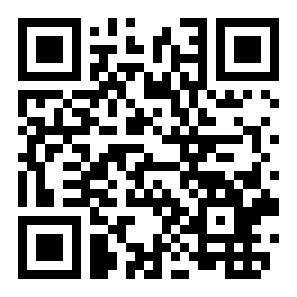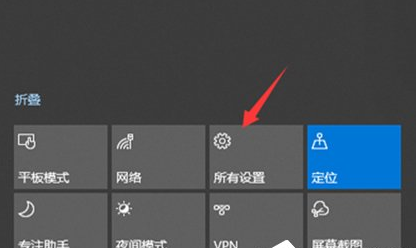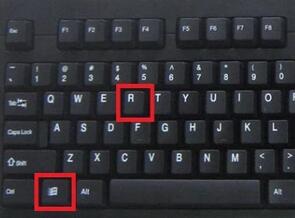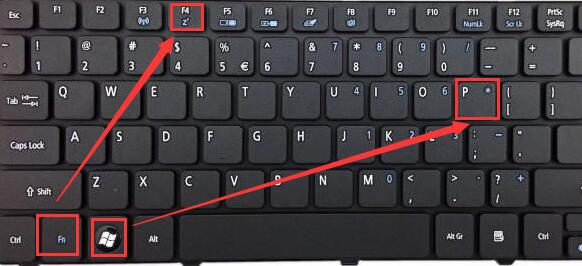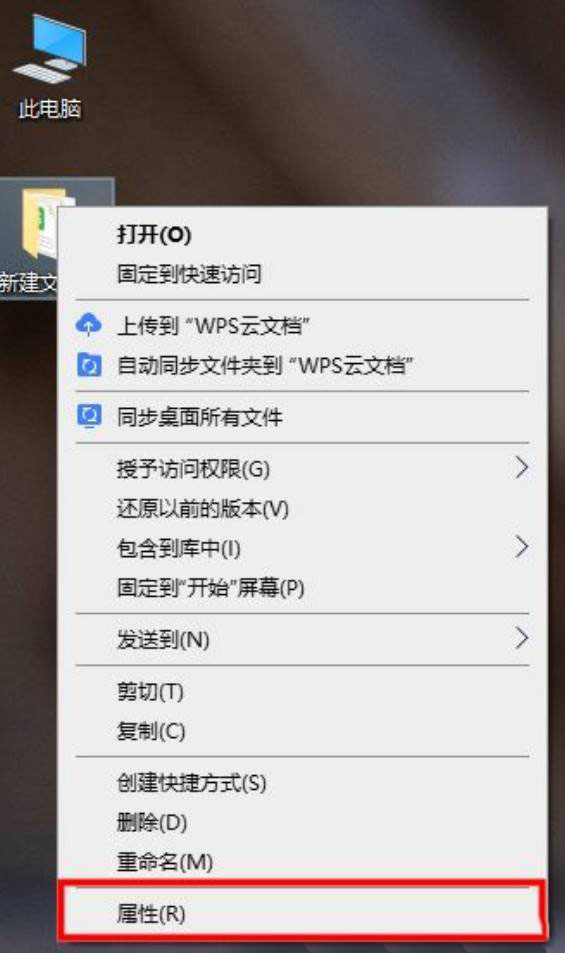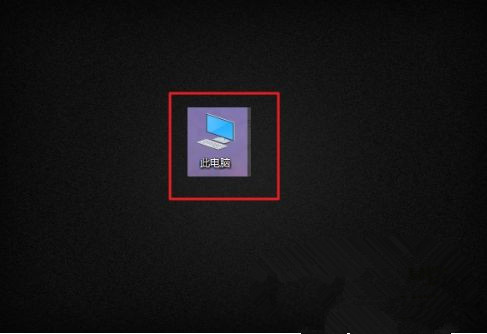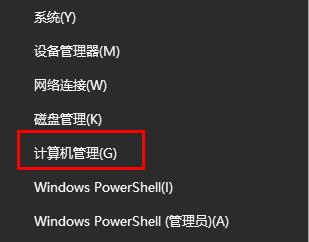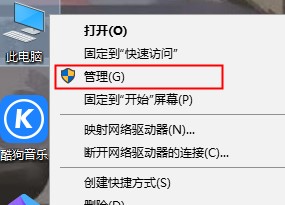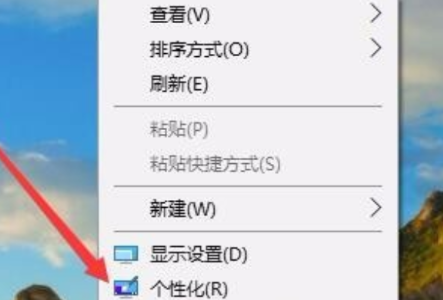win10怎么删除最近使用的文件记录
来源:全查网
更新时间:2022-09-24 19:34:29
文章导读:win10怎么删除最近使用的文件记录?电脑里有很多的文件,其中包括一些比较私密的文件,这是不能被人发现的,但是win10系统的开始菜单有文档浏览的记录,会暴露这些私密文件,那么win10怎么删除最近使用的文件记录呢?win10怎么删除最近使用的文件记录1、首先点击左下角开始,然后进入设置。2、之后去点击windows设置中的个性化”。3、在个性化中点击左侧的开始”。4、最后关闭在开始菜单或任务栏

win10怎么删除最近使用的文件记录
电脑里有很多的文件,其中包括一些比较私密的文件,这是不能被人发现的,但是win10系统的开始菜单有文档浏览的记录,会暴露这些私密文件,那么win10怎么删除最近使用的文件记录呢?
win10怎么删除最近使用的文件记录
1、首先点击左下角开始,然后进入设置。

2、之后去点击windows设置中的个性化”。

3、在个性化中点击左侧的开始”。

4、最后关闭在开始菜单或任务栏的跳转列表中显示最近打开的项”下面的开关即可。

看完win10怎么删除最近使用的文件记录,想必大家都清楚了吧,全查游戏站还有着很多实用软件教程和最新的手机资讯,快快关注我们吧!
以上内容是小编网络整理的关于win10怎么删除最近使用的文件记录的相关攻略内容,如果不妥之处清及时联系我们。想了解更多最新的关于《win10》的攻略、资讯等内容,请多多关注全查网